
时间:2021-06-23 12:38:01 来源:www.win10xitong.com 作者:win10
win10系统从发布到现在已经更新了数不清的版本了,每次更新都会解决一些问题,但还是难免会有win10计算器怎么用的问题。想必我们大家以后也可能会遇到win10计算器怎么用的情况,要是你想自己解决而不想找专业人士来解决的话,我们只需要参考这个操作方法:1.在Win10操作系统中,鼠标左键单击【开始】菜单,找到【计算器】的图标单击一下。2.接着,在弹出的【计算器】窗口中,默认的是标准计算器,鼠标左键单击数字按钮就可以用于简单计算就很快的解决了。刚才只是简单的概述了一下,下面才是win10计算器怎么用详细的详细处理步骤。
推荐系统下载:笔记本Win10纯净版
解决方法:
1.在Win10操作系统中,用鼠标左键点击【开始】菜单,找到【计算器】图标,点击一次。
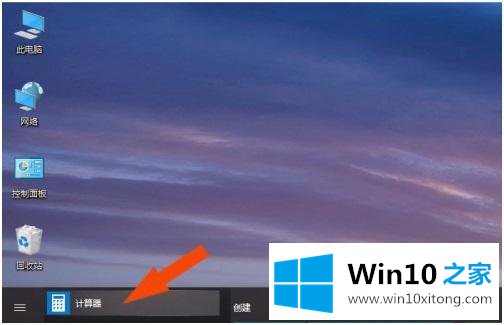
2.接下来,在Calculator的弹出窗口中,默认为标准计算器,用鼠标左键点击数字按钮即可进行简单计算。
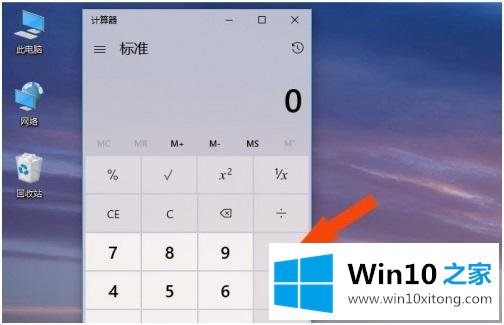
3.然后在【计算器】的选择栏选择【科学】,会切换到科学计算器的窗口。
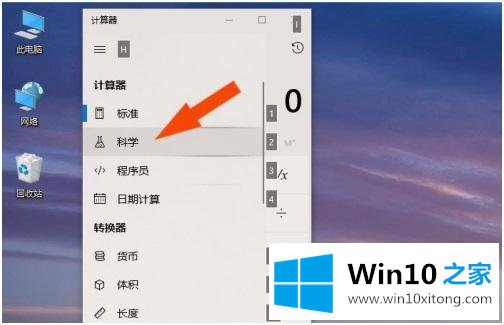
4.接下来可以在【科学】计算器上看到三角函数等按钮,可以用函数计算数学表达式。
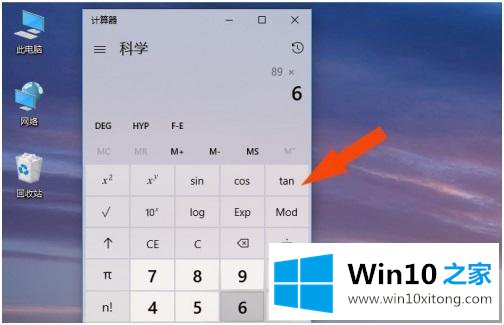
5.然后在【科学】计算器窗口,可以看到计算结果。
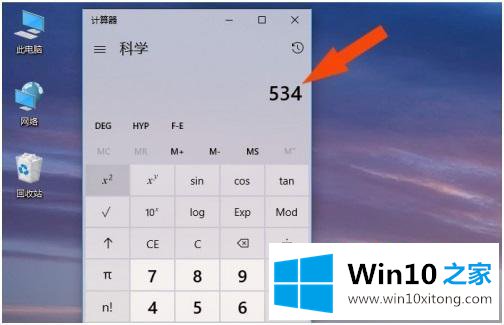
6.然后,对计算值进行平方运算。
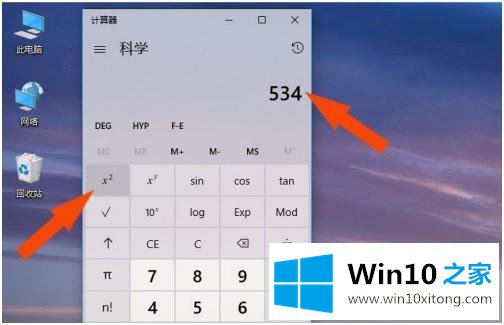
7.然后在【科学】计算器窗口,可以看到计算公式和显示的计算结果。
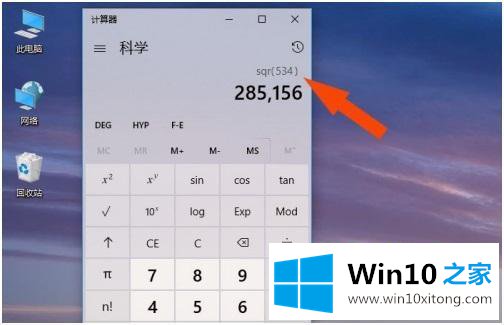
8.最后可以选择【程序员】计算器模式,在做逻辑运算时使用,如下图所示。通过这个操作,Win10系统中的计算器将被使用。
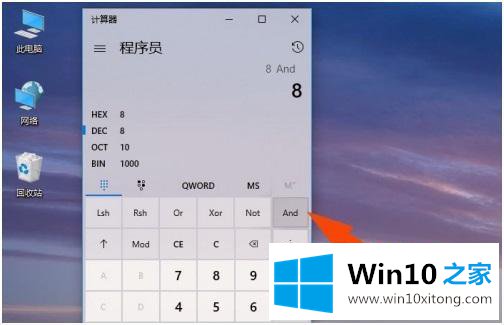
这些是在win10系统中使用计算器的步骤。需要的可以参考以上方法。
以上的内容已经非常详细的说了win10计算器怎么用的详细处理步骤,很简单的几个设置就可以解决win10计算器怎么用的问题,本站还会每天发布很多关于windows系统的相关教程,同时也提供系统下载,请多多关注。